
Вы уже используете рисунки и изображения, чтобы привлечь внимание к важному содержимому документов. Теперь можно применять такие же типы форматирования, используемые для этих рисунков и изображений, непосредственно к тексту документа. В отличие от WordArt из более ранних версий Word текстовые эффекты применяются к реальному тексту документа, поэтому его можно редактировать, проверять орфографию, добавлять эффекты к стилям абзацев, букв, списков или таблиц.
К текстовым эффектам относятся градиентные заливки, настраиваемые тени, отражение, свечение, сглаживание, багетные рамки, а также готовые параметры коллекции для быстрого применения согласованного набора эффектов.
Примечание. Теперь при доступе к команде WordArt на вкладке «Вставка» в Word 2010 открывается изменяемое текстовое поле, в котором можно использовать текстовые эффекты, описанные здесь. Эти же эффекты также можно применять к любому тексту в Microsoft PowerPoint 2010 и тексту рисунков в Microsoft Excel 2010. Текстовые эффекты были представлены в PowerPoint и Excel в наборе Office 2007 и называются в них объектами WordArt.
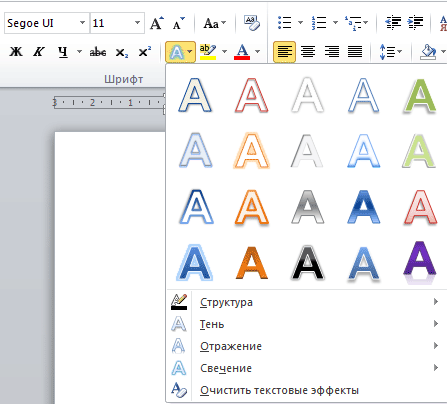
Коллекция «Текстовые эффекты» находится на вкладке «Главная» в группе «Шрифт»
Чтобы просмотреть дополнительные текстовые эффекты, отсутствующие в коллекции «Текстовые эффекты», в группе Шрифт щелкните значок вызова диалогового окна. В нижней части диалогового окна «Шрифт» щелкните Текстовые эффекты, чтобы открыть диалоговое окно с эффектами, такими как градиентные заливки, линии и объемные рамки.
Оформление OpenType
В Word 2010 можно придать наглядность тексту с помощью профессиональных функций оформления шрифтов OpenType. Например, изучите возможности оформления OpenType в существующих шрифтах, таких как Calibri, Corbel и Cambria. Или поработайте с Gabriola — новым шрифтом в Office 2010, предлагающим широкий диапазон стилистических наборов.
Word 2010 поддерживает следующие возможности оформления OpenType.
• Лигатуры. Лигатуры позволяют оформить текст как профессиональный типограф-ский документ за счет совмещения пар символов.
• Стилистические наборы. Используйте стилистические наборы, чтобы добавить документам изысканности, как показано на рисунке.

Текст со шрифтом Gabriola, в котором используются стилистические наборы 1, 4 и 7.
• Альтернативные числовые формы и интервалы. Управляйте внешним видом и структурой чисел в тексте с помощью числовых форм и интервалов
• OpenType кернинг. При применении уже известной функции кернинга шрифта в Word 2010 теперь используются значения OpenType, если они доступны для данного шрифта, для получения более точного результата, заданного создателем шрифта.
Несколько возможностей оформления OpenType также доступны в приложении Microsoft Publisher 2010.